آموزش انتقال فایل از گوشی به کامپیوتر به روش بی سیم
آموزش انتقال فایل از گوشی به کامپیوتر به روش بی سیم
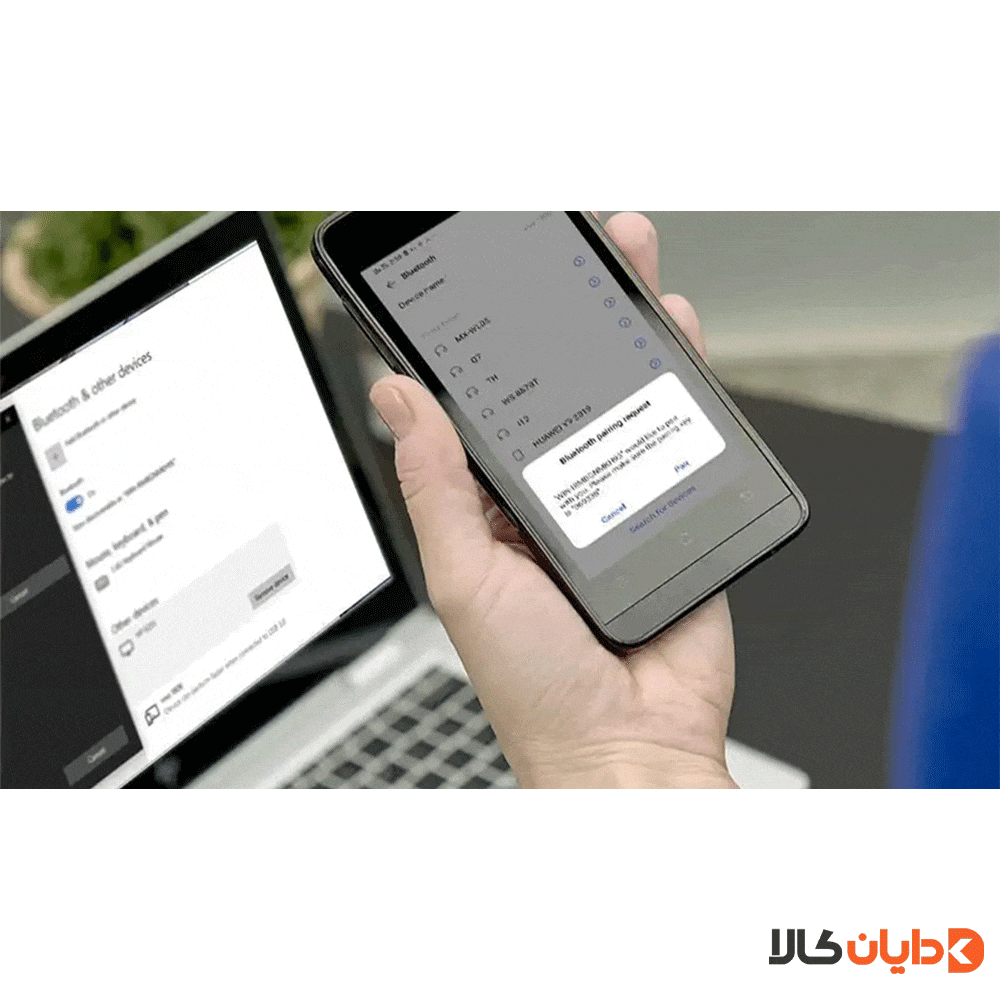
شاید برای شما هم پیش آمده باشد که بخواهید فایل های موجود در گوشی خودرا در کمترین زمان و با سرعت بالا به لپ تاپ منتقل کنید. برای این کار تصمیم میگیرید که گوشی خودرا با کابل USB به کامپیوتر وصل کنیم و فایل هارا از گوشی به سیستم انتقال دهیم.ولی راه دیگه ای هم وجود دارد که شما میتوانید بدون نیاز به کامل و با سرعت بالا فایل های خودرا به سیستم انتقال دهید.پس تا انتهای این مقاله همراه ما باشید.
از طریق کارت حافظه
یک روش پیشنهادی برای انتقال فایل از گوشی به کامپیوتر، استفاده از کارت حافظه است. در اکثر گوشیهای اندرویدی، این قابلیت وجود دارد که کارت حافظهی میکرو اسدی را به گوشی متصل کنید و دادههای خود را در آن ذخیره کنید. این کارتها به راحتی قابل جدا شدن هستند، بنابراین میتوانید آنها را برای انتقال دادهها استفاده کنید.
سرعت انتقال داده در این روش کاملاً به حداکثر سرعتی که کارت حافظهی شما پشتیبانی میکند، بستگی دارد. اگر از کارتهای با کیفیت استفاده کنید، سرعت مناسبی را تجربه خواهید کرد و میتوانید دادههای پرحجمتان را به راحتی منتقل کنید. اما اگر از کارتهای ارزان قیمت استفاده کنید، احتمالاً در هنگام انتقال دادههای حجیم مشکل خواهید داشت.
در این روش، ابتدا باید کارت حافظه را از گوشی جدا کنید. سپس تمام دادههایی که قصد انتقال آنها به کامپیوتر را دارید، در کارت حافظه ذخیره کنید. سپس با متصل کردن کارت حافظه به کامپیوتر یا لپتاپ، میتوانید آنها را در سیستم خود داشته باشید.
از طریق فلش مموری
استفاده از فلش مموری یکی از روشهای کارآمد برای انتقال فایل از گوشی به کامپیوتر است. با استفاده از فلش مموری، میتوانید به سادگی هر نوع دادهای را به کامپیوتر منتقل کنید. سرعت انتقال دادهها در این روش مناسب بوده و برای منتقل کردن دادههای حجیم هیچ مشکلی پیش نمیآید.
البته باید توجه داشت که برای انتقال داده از گوشی به کامپیوتر از طریق فلش مموری، نیاز است که گوشی شما از قابلیت OTG پشتیبانی کند. خوشبختانه، بیشتر گوشیهای اندرویدی که از چند سال پیش تا کنون تولید شدهاند، این فناوری را پشتیبانی میکنند. برای این کار، شما به یک فلش OTG یا یک تبدیل OTG نیاز دارید تا فلش مموری قابل اتصال به گوشی باشد. این تبدیلها هزینه زیادی ندارند و به راحتی میتوانید آنها را تهیه کنید.
بعد از اتصال فلش مموری به گوشی، یک درایو در فایل منیجر گوشی شکل میگیرد که با ورود به آن، به محتویات فلش دسترسی خواهید داشت و میتوانید دادههای خود را در آن ذخیره کنید.

از طریق بلوتوث
یکی از سادهترین روشهای انتقال داده از گوشی به صورت بیسیم، استفاده از فناوری بلوتوث است. بلوتوث، سرعت بالایی برای انتقال اطلاعات فراهم نمیکند، اما به دلیل سادگی استفاده، در زمان کوتاهی میتوان از آن بهره برد. بنابراین برای انتقال دادههای کوچک، یکی از بهترین گزینهها محسوب میشود.
اکثر لپتاپها دارای چیپست بلوتوث داخلی هستند، اما اگر میخواهید از بلوتوث برای انتقال داده به کامپیوتر استفاده کنید، باید یک دانگل بلوتوث تهیه کنید. برای استفاده از این روش، میتوانید طبق آموزش زیر عمل کنید:
1. ابتدا بلوتوث ویندوز و گوشی را روشن کنید.
2. در تنظیمات ویندوز، وارد بخش “Device” شده و بر روی گزینه “ADD” کلیک کنید.
3. اسم گوشی خود را پیدا کرده و با سیستم Pair کنید.
4. در فایل منیجر گوشی، فایل مورد نظر را انتخاب کرده و گزینه اشتراکگذاری را فعال کنید.
5. در لیست باز شده، بلوتوث را انتخاب کرده و سپس نام کامپیوترتان را لمس کنید.
6. روی کامپیوتر، پیغامی مبنی بر دریافت فایل و ذخیره آن نمایش داده میشود، آن را تایید کنید.
7. پس از پایان فرایند انتقال، فایل بر روی سیستم ذخیره میشود.
استفاده از پروتکل FTP برای انتقال فایل از گوشی به کامپیوتر بدون کابل
پروتکل FTP،یکی از روش های انتقال فایل از گوشی به سیستم است.این نوع،یکی از روش های سریع و بی درد سر میباشد و شما میتوانید به راحتی آن را اجرا کنید.
برای انتقال به روش پروتکل FTP باید چکار کنیم؟
- گوشی و لپ تاپ را به یک وای فای متصل کنید.
- اگر وای فای ندارید میتوانید از اینترنت گوشی استفاده کنید و آن را به سیستم هات اسپات کنید.
- نرم افزار WIFI FTP SRVER را گوگل پلی یا پلی استور دانلود کنید.
قدم به قدم انتقال فایل به روش پروتکل FTP
- در صفحه نرم افزار،دکمه START را بزنید.پیام دسترسی به فایل برای شما نمایش داده میشود.با کلیک روی گزینه ALLOW دسترسی لازم را به نرم افزار بدهید.
- به سرور FTP متصل میشوید.آنگاه آدرسی در قسمت SERVER URL نمایش داده میشود.آن را جایی بنویسید.این آدرس امکان دارد فرمتی مانند ftp://111.111.1.1:1111 داشته باشد.
- مرورگر خودرا در لپ تاپ باز کنید.
- آدرسی که یادداشت کرده اید را در مرورگر وارد کنید.
- در این قسمت تمامی فایل ها و پوشه ها در گوشی را میتوانید مشاهده کنید.
نکته:میتوانید به جای مرورگر،همان آدرس را در بخش اکسپلورر ویندوز وارد کنید.با این کار میتوانید تمامی فایل های داخل گوشی را در محیط اکسپلور ویندوز مشاهده کنید.
مزیت های استفاده از روش FTP برای انتقال فایل از گوشی به سیستم
- دسترسی به فایل های داخل گوشی از طریق شبکه وای فای مشترک با کامپیوتر
- ارسال و درسافت فایل بین سیستم و گوشی
- کپی،حذف،کات و تغیر نام دادن فایل موجود در گوشی
استفاده از نرم افزار های مرسوم برای انتقال فایل از گوشی به سیستم
روش دیگری هم برای انتقال فایل از گوشی به کامپیوتر به صورت بی سیم نیز وجود دارد.شاید تا به حال با نرم افزار های SHAREIT وZAPYA کار کرده باشید.این دو نرم افزار از اپلیکیشن های معروف برای انتقال فایل بین دو دستگاه میباشند.شما میتوانید از این نرم افزار برای انتقال فایل از اندروید به آیفون نیز استفاده کنید.
در این مقاله به طور کامل به روش های انتقال فایل از گوشی به کامپیوتر به صورت بی سیم،اشاره کردیم.این دو روش هردو از طریق وای فای انجام میشوند به همین دلیل دارای سرعت بسیاری بالایی میباشندشما میتوانید بسته به نیاز خود یک از دو روش گفته شده در بالا را انتخاب کنید و فایل های داخل گوشی خود را از گوشی به کامپیوتر انتقال دهید.